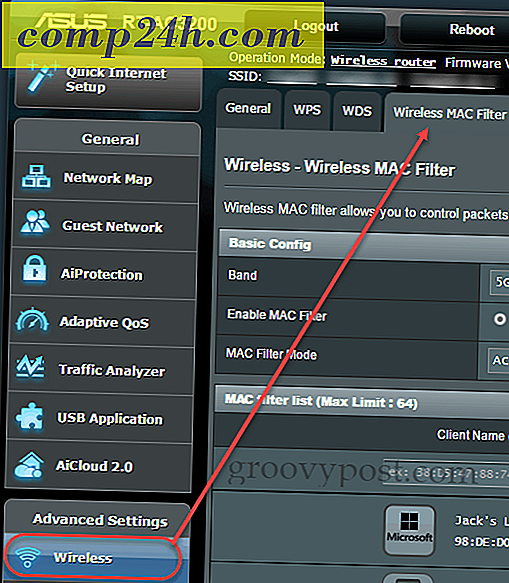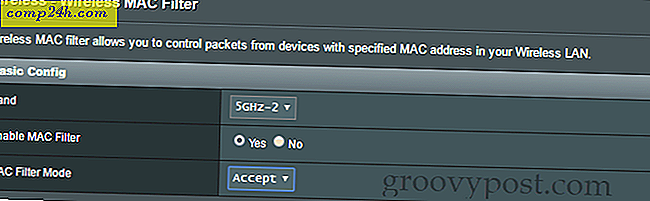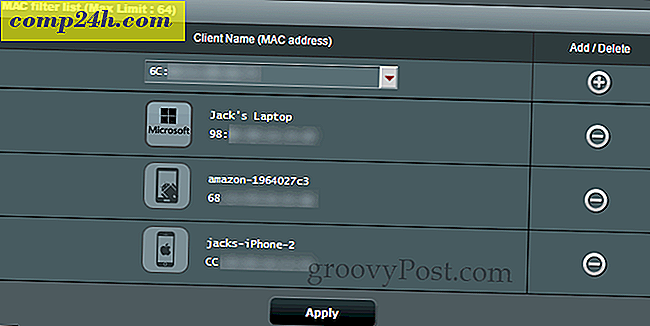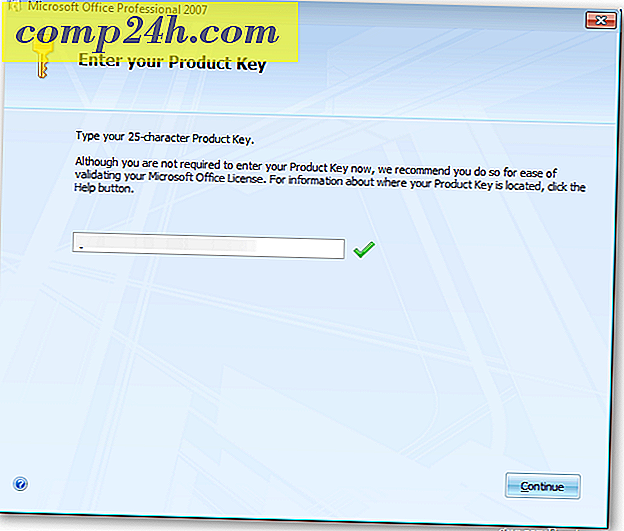MAC-filtrering: Bloker enheder på dit trådløse netværk [ASUS-routere]
Hvis du vil forhindre, at ukendte enheder forbinder til din trådløse router, er MAC-filtrering dit svar. En MAC-adresse er en unik fysisk adresse tildelt til hver netværksgrænseflade eller NIC (Network Interface Controller) på din enhed. Det gør det muligt for din enhed at kommunikere på dit hjem eller forretningsnetværk. Dette inkluderer din computer, din tablet, din telefon, din Amazon Echo, din Xbox og endda din vaskemaskine - hvis den forbinder til dit netværk.
Hvis det tales på dit netværk, inkluderet trådløse netværk, har den en unik MAC-adresse, der aldrig ændres.
På en ASUS-router har du to muligheder for at bruge MAC-filtrering.
- Accept- tilstand er en hvidliste. Du angiver, hvilke enheder der skal tilsluttes. Alle andre er blokeret.
- Afvis tilstand er en sortliste. Du angiver, hvilke enheder der ikke er tilladt at oprette forbindelse til. Alle andre kan bruge netværket.
En hvidliste er den mest sikre, men det kræver mere praktisk håndtering, og du skal have en omfattende oversigt over alle de enheder, der forbinder din trådløse router. Hvis du glemmer noget - en Blu-ray-afspiller, en termostat eller et webcam, for eksempel - så virker det ikke.
Hvis det har været et stykke tid siden du har konfigureret din MAC filtrering whitelist, og du har problemer med en ny enhed, er det nemt at glemme det ekstra trin at tilføje den nye MAC-adresse til dine filtreringsregler. Personligt anbefaler jeg en hvidliste til et særskilt band, som du har oprettet for børn eller hyppige besøgende. Dette kan bruges i stedet for eller i tillæg til et trådløst gæsternetværk.
For at være ærlig er jeg ikke sikker på, hvad du vil bruge en sortliste for, at du ikke også kan gøre med et kodeord fra et sikkerhedssynspunkt. For forældrekontrol kan en sort liste hjælpe dig med at tillade internetadgang på en bærbar computer, men ikke på en spillekonsol, jeg gætter?
Her er hvad du gør for at oprette enten trådløs MAC-filtrering i acceptmodus eller afvisningstilstand på en Asus-router.
- Log ind på din router ved at besøge http://router.asus.com
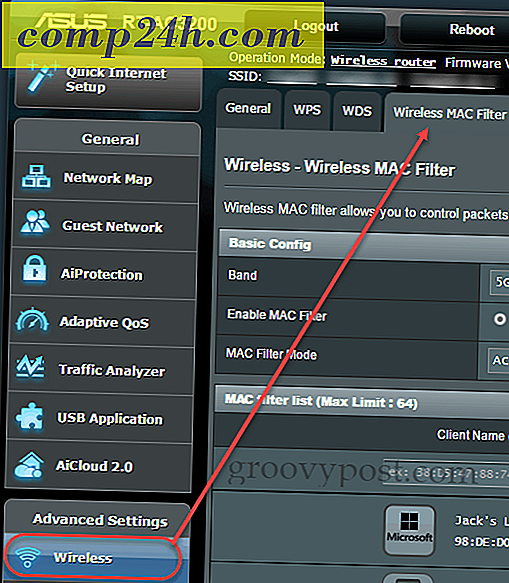
- Vælg et bånd, hvis du har en multi-band-router.
- Vælg Ja for "Aktivér Mac-filter."
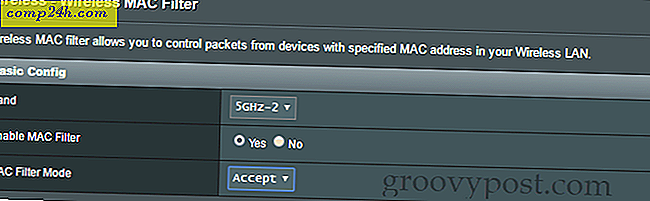
- Vælg en enhed i kolonnen Klientnavn (MAC-adresse) i den næste rude. Hvis du allerede har tilsluttet enheden til netværket, vises den automatisk i listen. Ellers skal du indtaste MAC-adressen manuelt.
- Klik på plustegnet i kolonnen Tilføj / Slet
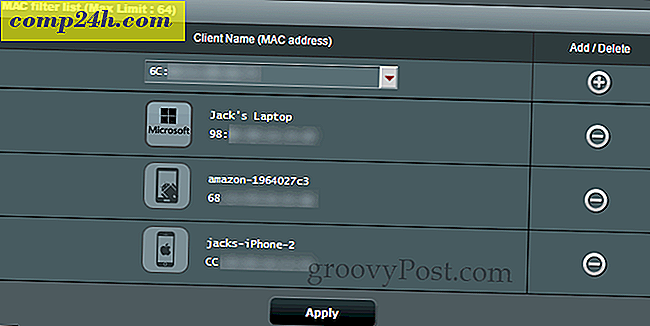
Det er alt! Nu, hvis du vælger at bruge acceptmodus, vil kun de enheder, du har angivet, forbinde. Hvis du brugte afvisningstilstand, blokeres de enheder, du har angivet.
Hvis du forsøger at oprette forbindelse til netværket fra en enhed, der er filtreret, fungerer den simpelthen ikke. Du får ikke fejlmeddelelser eller blokere advarsler.
Hvordan bruger du MAC-filtrering på din router? Lad os vide i kommentarerne.